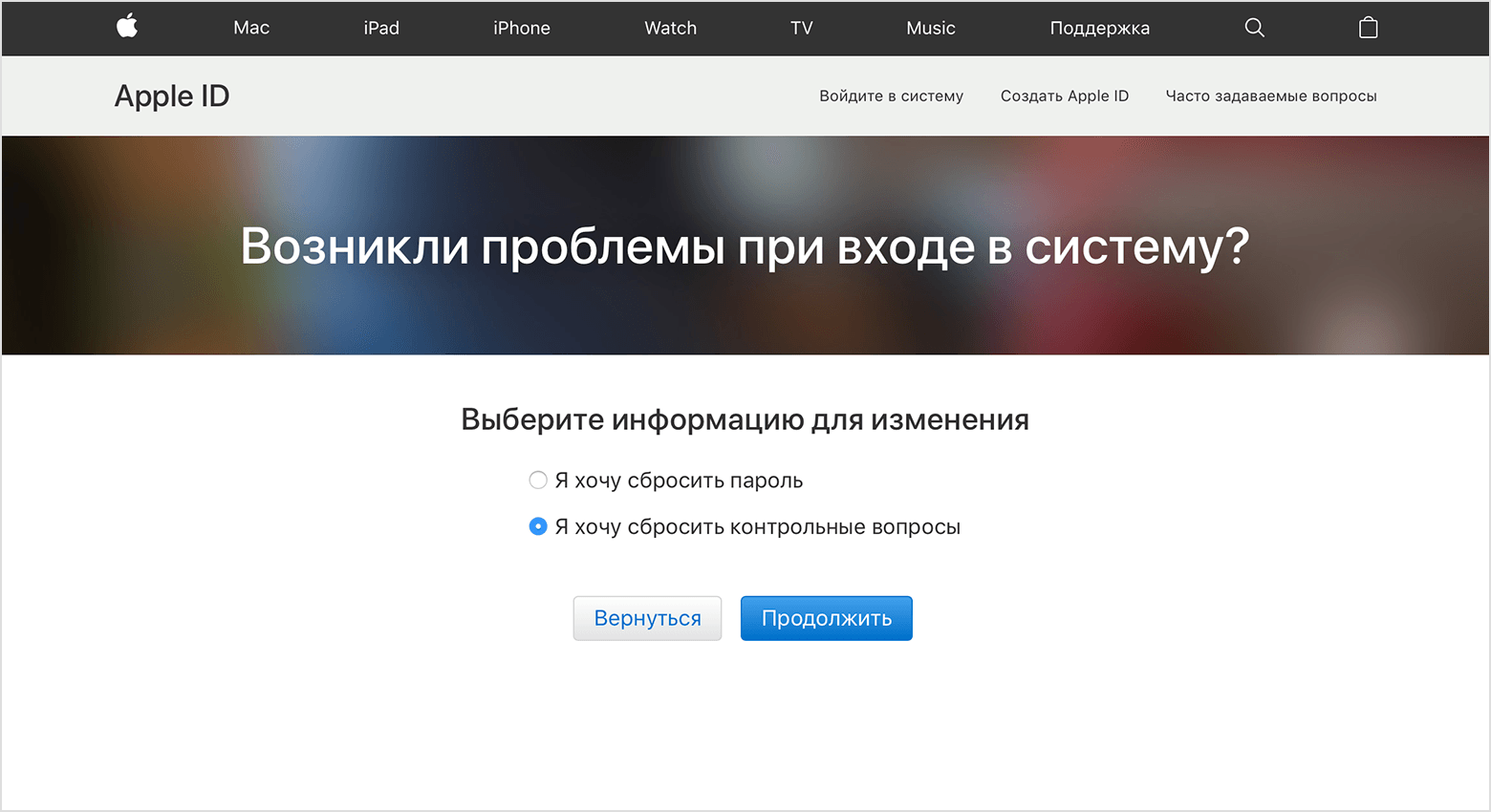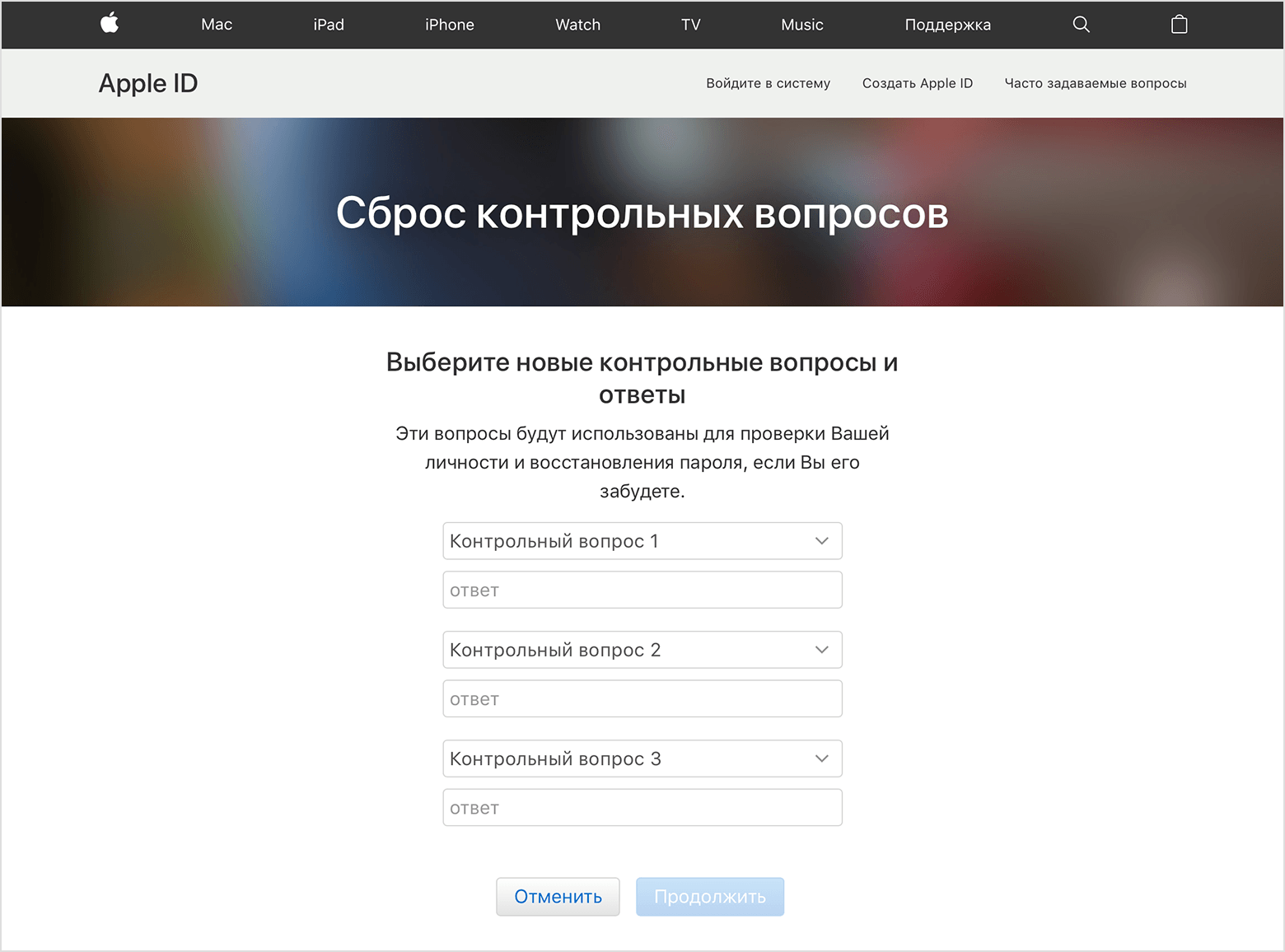- Если вы забыли ответы на контрольные вопросы идентификатора Apple ID
- Сброс контрольных вопросов
- Сведения о контрольных вопросах идентификатора Apple ID
- Настройка или изменение контрольных вопросов
- Что делать, если забыл ответы на контрольные вопросы для учетной записи Apple ID
- Сброс контрольных вопросов (резервный E-mail или связанное iOS-устройство)
- Как сбросить контрольные вопросы, если имеется резервный адрес эл.почты или связанное iOS-устройство
- Как сбросить контрольные вопросы, если не указывали резервную электронную почту
- Как сбросить контрольные вопросы используя сайт iforgot.apple.com
- Удаление контрольных вопросов через двухфакторную аутентификацию
- Как сбросить контрольные вопросы через службу поддержки?
- Как изменить контрольные вопросы в панели управления Apple ID
- Инструкция для сброса «контрольных вопросов» Apple ID
- Зачем вообще нужны эти вопросы?
- Способы сброса контрольных вопросов
Если вы забыли ответы на контрольные вопросы идентификатора Apple ID
Сбросить контрольные вопросы можно на странице https://iforgot.apple.com/password/verify/appleid.
Компания Apple очень серьезно относится к безопасности ваших данных. Именно поэтому мы используем контрольные вопросы, помогающие удостовериться, что доступ к вашей учетной записи и возможность внесения в нее изменений есть только у вас. Если вы забыли свои ответы, выполните следующие действия, чтобы подтвердить свою личность, а затем сбросьте контрольные вопросы.
Сброс контрольных вопросов
- Перейдите на страницу https://iforgot.apple.com/password/verify/appleid.
- Введите свой идентификатор Apple ID и нажмите кнопку «Продолжить».
- Выберите нужный вариант, чтобы сбросить контрольные вопросы, затем выберите «Продолжить».
- Введите свой пароль Apple ID и нажмите кнопку «Продолжить».
- Выполните инструкции на экране, чтобы подтвердить свою личность. Запрашиваемые данные могут различаться в зависимости от сведений, указанных в учетной записи, и других факторов. Если вам не предоставляется возможность подтвердить личность, вы не сможете сбросить контрольные вопросы.
- Выберите новые контрольные вопросы и ответы, затем выберите «Продолжить». Ознакомьтесь с советами по выбору контрольных вопросов и обеспечьте безопасность учетной записи.
После сброса контрольных вопросов можно настроить вместо них двухфакторную аутентификацию. Это лучший доступ обеспечения безопасности учетной записи. К тому же, не придется запоминать контрольные вопросы. Двухфакторную аутентификацию можно настроить прямо на iPhone, iPad или iPod touch с iOS 9 или более поздней версии либо на компьютере Mac с OS X El Capitan или более поздней версии.
Если слишком много раз подряд неправильно ответить на контрольные вопросы, вы не сможете пользоваться контрольными вопросами в течение некоторого времени. После окончания периода ожидания попробуйте сбросить вопросы.
Источник
Сведения о контрольных вопросах идентификатора Apple ID
В этой статье предоставляются сведения о контрольных вопросах идентификатора Apple ID, включая информацию о настройке и изменении вопросов.
Apple использует контрольные вопросы в качестве еще одного метода идентификации пользователей в сети или при обращении в службу поддержки Apple. В качестве контрольных предлагаются такие вопросы, ответы на которые вы сможете легко вспомнить, а посторонние лица не смогут угадать. При использовании в сочетании с другой идентифицирующей информацией они помогают компании Apple узнать вас в пользователе, запрашивающем доступ к вашей учетной записи.
Вам может быть предложено ответить на один или несколько контрольных вопросов, прежде чем изменить пароль или другую информацию учетной записи, просмотреть сведения об устройстве или совершения покупки в iTunes с нового устройства.
Если задавать контрольные вопросы не требуется или вы не уверены, что сможете вспомнить на них ответы, можно настроить двухэтапную проверку или двухфакторную аутентификацию. Если вы настроили двухэтапную проверку и двухфакторную аутентификацию, не требуется добавлять контрольные вопросы для защиты учетной записи или проверки личности.
Настройка или изменение контрольных вопросов
- Войдите на страницу учетной записи Apple ID.
- В разделе «Безопасность» выберите «Изменить».
- Если контрольные вопросы уже добавлены, то прежде чем продолжить, вам будет предложено ответить на них. Забыли ответы?
- Щелкните «Изменить вопросы». Если их требуется настроить, выберите «Добавить контрольные вопросы».
- Выберите новые контрольные вопросы, а затем введите ответы на них.
- Добавьте и проверьте резервный адрес электронной почты.
Очень важно помнить ответы на контрольные вопросы, чтобы избежать блокирования доступа к учетной записи. Кроме того, убедитесь, что добавили и проверили резервный адрес электронной почты. Если вы не помните ответы на контрольные вопросы, для их сброса понадобится резервный адрес электронной почты.
Источник
Что делать, если забыл ответы на контрольные вопросы для учетной записи Apple ID
Создав учётную запись Apple ID много лет назад, вы вряд ли задумывались о том, что придётся когда-либо отвечать на контрольные вопросы, ответы на которые тогда вам считались очевидными, а сейчас уже ничего не получается вспомнить. В этом материале мы расскажем о способах выхода из сложившейся ситуации.
Для начала немного о контрольных вопросах. К этому моменту надо отнестись с полной серьёзностью, по крайней мере по трём причинам:
- без ответов на контрольные вопросы вы не сможете приобретать приложения в App Store;
- ответы на контрольные вопросы вводятся с учётом регистра;
- вам необходимо ответить на два вопроса одновременно и при неправильном вводе хотя бы на один из них вы даже не сможете узнать какой ответ был неправильным (а несколько неудачных попыток приведут к временной блокировке аккаунта).
И это уже не говоря о безопасности данных в целом.
Сброс контрольных вопросов (резервный E-mail или связанное iOS-устройство)
Если вы забыли контрольные вопросы, но всё-таки минимально обезопасили Apple ID указанием резервного адреса электронной почты или привязкой устройства к учётной записи iCloud, то есть простая возможность сбросить контрольные вопросы и настроить новые.
Как сбросить контрольные вопросы, если имеется резервный адрес эл.почты или связанное iOS-устройство
Внимание! Существуют поддельные версии панели управления учётной записью Apple ID с идентичным интерфейсом и слегка изменённым URL (они нередко рассылаются через E-mail, под видом системного уведомления, предлагающего подтвердить данные Apple ID). Такие ресурсы злоумышленников могут собирать пользовательские данные, так что будьте бдительны.



Как сбросить контрольные вопросы, если не указывали резервную электронную почту
- Авторизируйтесь на сайте appleid.apple.com и, на этапе когда потребуется дать ответы на вопросы, нажмите Сбросить контрольные вопросы (аналогично шагам 1–3 предыдущей инструкции)
- Выберите один из контрольных вопросов на который точно знаете ответ, напишите его и нажмите Продолжить
- Выберите новые вопросы и дайте на них ответы, а потом тапните по Продолжить
Как сбросить контрольные вопросы используя сайт iforgot.apple.com
- Перейдите на страницу восстановления доступа к учётной записи Apple ID
- Введите email-адрес, который используется идентификатором Apple ID
- Выберите пункт Я хочу сбросить контрольные вопросы и нажмите кнопку Продолжить
- Введите пароль от своей учетной записи и кликните Продолжить
- В зависимости от того привязан резервный email/устройство или нет, будет зависеть дальнейшие шаги по сбросу. Если таковые имеются, то потребуется повторить Шаги 4 и 5 первой инструкции (имеется резервный адрес email), в противном случае нужно будет выполнить Шаги 2 и 3 второй инструкции (без резервной эл.почты и привязанного устройства)
- Дайте новые ответы на контрольные вопросы и нажмите Продолжить , после чего вопросы и ответы будут внесены в учетную запись Apple ID
Удаление контрольных вопросов через двухфакторную аутентификацию
Как вариант, настроить двухэтапную проверку. Этот способ работает не вместе, а вместо контрольных вопросов и он не менее (а может быть даже и более) защищённый.
Суть двухэтапной проверки заключается в том, что при идентификации в своём Apple ID и совершении важных операций вам придётся вводить не только пароль от учётной записи, но и код который будет выслан на привязанное мобильное устройство. Подробнее о настройке двухфакторной аутентификации Вы можете прочесть в нашей статье тут
Как сбросить контрольные вопросы через службу поддержки?
Если ни один из представленных выше способов не сработал, то придётся звонить в техподдрежку Apple. Раньше этот процесс был усложнён тем, что приходилось звонить в США. Тут нужны были не только деньги на международный звонок, но и знания базового английского, чтобы объяснить оператору как вам помочь.
Сейчас в России есть свой контактный номер. Посмотреть его можно на специальной страничке тут. В среднем, длительность звонка составляет 5-10 минут. Так что если вы находитесь за пределами России (вне зависимости от того какая страна была указана при создании Apple ID — Беларусь, Украина и так далее) воспользуйтесь сервисами вроде Viber Out. Будет намного дешевле.
Перед совершением звонка пройдите на специальную страничку для управления Apple ID и убедитесь в том что в качестве имени и фамилии указаны реальные данные, а не никнейм (в противном случае в поле «Учётная запись» нажмите «Изменить»). Страничку не закрывайте, потому как сотрудник службы поддержки, после того как он удостоверится в том, что вы являетесь владельцем аккаунта, попросит обратиться к разделу «Безопасность» и сформировать временный код. Далее останется ввести новые контрольные вопросы и ответы на них, а также обязательно привязать резервный E-mail и записать все данные в надёжном месте.
Как изменить контрольные вопросы в панели управления Apple ID
- Перейдите на сайт управления Apple ID и с помощью данных почты и пароля войдите в панель
- В разделе «Вход в учетную запись и безопасность» выберите пункт Безопасность учетной записи
- В появившемся окне кликните по Изменить контрольные вопросы
- Введите новые контрольные вопросы и нажмите Обновить
Теперь Вы знаете несколько способов как сбросить контрольные вопросы для Apple ID, на случай, если вдруг забудете свои.
Подписывайтесь и ищите еще больше полезной информации на наших страницах в соцсетях, а также поделитесь статьей со своими друзьями
Источник
Инструкция для сброса «контрольных вопросов» Apple ID
Устройства Apple славятся на весь мир очень высоким уровнем защищённости. Многоступенчатая система безопасности позволяет надёжно скрыть персональную информацию пользователей от посторонних глаз. В ход идёт и считывание отпечатка пальца владельца — для авторизации и разблокировки, и специальный аккаунт с персональным доступом — Apple ID, и функция удалённой блокировки – «Найти айфон».
Но часто такие мощные инструменты играют злую шутку с пользователями, которым настолько высокий уровень защиты вроде как и ни к чему. Такие владельцы легкомысленно относятся к процессу создания специализированных учётных записей. И даже для подстраховки нигде дополнительно не записывают созданные логины-пароли.
А кто-то и вовсе это важнейшее дело доверяет продавцам-консультантам в магазине, которые согласились помочь настроить гаджет из коробки. И вроде бы эти, по идее — знающие люди, умудряются прописывать в настройках несуществующие электронные адреса покупателя и непонятные ответы на проверочные контрольные вопросы. Этим они обрекают несчастного новоиспечённого пользователя к целому списку проблем в дальнейшем, так как без Apple ID – никуда!
В свою очередь это приводит к существенным сложностям при пользовании устройством.
При многократных попытках снятия паролей система интерпретирует все эти неудачные вводы как потенциальный взлом. И в результате может принудительно заблокировать гаджет — даже для его законного владельца, покуда тот не введёт правильный пароль или иными способами не подтвердит своё право доступа.
Зачем вообще нужны эти вопросы?
Ответы на контрольные вопросы в разделе учётных записей – один из действенных инструментов защиты при авторизации пользователей. Их для перестраховки запросит система, когда вы первый раз захотите совершить покупку в виртуальном магазине. Особенно когда к аккаунту подвязана ваша банковская расчётная карта.
Аналогичная ситуация возникнет и когда зайдёте в собственный аккаунт с нового устройства, которое не является доверенным. Или когда вы заходите отвязать от учётки старый айфон, чтобы подвязать новый.
Запросить ответы на один (или несколько) ранее прописанных контрольных вопросов может и оператор службы поддержки, чтобы удостовериться, что именно вы являетесь реальным владельцем конкретной учётной записи (или подвязанного к ней айфона).
И если вы создавали аккаунт недавно – можно напрячь извилины и попытаться хоть что-то вспомнить, ну а если он создавался давно, и всё это время не использовался – как быть? Ведь при многократных повторных введениях автоматически блокируется доступ на определённое время. А потом, если неудачные попытки входа будут продолжаться, система и вовсе заблокирует доступ к аккаунту. И тогда разблокировать его можно будет только при активном содействии службы поддержки.
Поэтому отнеситесь со всей ответственностью к созданию собственного аккаунта– это ваш своеобразный персональный паспорт (пропуск, ключ) в захватывающий мир Apple.
Тем более что при условии самостоятельного заполнения регистрационных форм, с большой долей вероятности, вы и так сможете ответить на них (если при регистрации действительно указывали реальные данные в вопросах).
Способы сброса контрольных вопросов
Однако что же делать тем, кто наобум понаустанавливал контрольные вопросы, и вспомнить их никак не может? На самом деле такая проблема возникает достаточно часто. Специально для таких забывчивых пользователей Apple даже создала специальный сервис — iforgot.apple.com.
Важный момент – лучше всего выполнять эту процедуру на компьютере, так как при попытке сброса вопросов с айфона — система упорно будет требовать ответа хотя бы на один из трёх старых контрольных вопросов, без этого вы дальше продвинуться не сможете!
Если вы его помните – проблем нет — дерзайте, в противном же случае лучше воспользоваться компьютером.

Так, если у вас к учётке подвязано несколько устройств — в списке будет предложен вариант идентификации, путём введения кода подтверждения, присланного на одно из выбранных вами устройств. Этот способ схож с двухэтапной проверкой, с той лишь разницей, что при активации данного сервиса нужды в введении дополнительных контрольных вопросов нет никакой. Как вариант, можете потом активировать эту форму идентификации. Это позволит повысить безопасность.
Только имейте ввиду, что после внесения существенных изменений в настройках учётной записи (сброс вопросов – одно из них), активация данного сервиса возможна только спустя некоторое время (для того чтобы специалисты Apple убедились, что в этом нет признаков взлома).
Затем можно переходить в раздел безопасности своего аккаунта, а именно — в пункт контрольных вопросов. Нажмите на синюю вкладку – «Изменить вопросы» и введите новые данные.


Но часто при попытке сброса вопросов по данному алгоритму многие пользователи жалуются, что указанная вкладка «Изменить вопросы» попросту отсутствует в разделе безопасности учётной записи. И нет возможности продвигаться далее по списку. Это означает, что вы изначально (при регистрации) не указали резервный ящик, на который можно прислать сервисное уведомление для подтверждения смены вопросов. Этот пункт стандартной формы регистрации не является обязательным к заполнению, и многие пользователи беспечно его игнорируют.
Случается и такое, что прописанный в настройках безопасности резервный ящик отключён — по причине банального неиспользования на протяжении продолжительного времени или же вы просто забыли пароль к нему. Из-за этого вам, скорее всего, не удастся самостоятельно выполнить сброс (замену) вопросов.
Поэтому если у вас при первичной настройке не был указан резервный адрес почтового ящика, или вы, по каким либо причинам, не имеете к нему доступа – рекомендуем непосредственно связаться к консультантам из службы поддержки. Найти нужный телефон в вашем регионе можно в support.apple.com. В России это:
Но хотим предупредить, что и служба поддержки – это не панацея. Иногда она не в силах помочь пользователю, если он не может вспомнить и назвать точной информации по аккаунту или устройству. По правилам консультанты должны удостовериться, что вы не украли аппарат и не пытаетесь получить через него доступ к чужой учётной записи.
Да и просто можно нарваться на не совсем компетентного оператора, слепо следуя его советам которого, есть риск получить заблокированный гаджет. Поэтому тщательно взвешивайте свои действия и не говорите никому паролей доступа, а лучше всего изначально создавайте аккаунты как положено. И тогда подобных проблем априори возникать не будет!
Источник